Как восстановить удаленные фотографии с карты памяти?
Программное обеспечение для восстановления данных с карт памяти полностью способно восстанавливать удаленные изображения с карт SD, MMC, SDHC, SDHC Plus, CF и других типов карт памяти любой емкости. Программа восстановления файлов использует расширенные или стандартные алгоритмы восстановления поиска, которые глубоко сканируют ваши цифровые носители и полностью восстанавливают потерянные данные с карты памяти.
Шаг 1 для восстановления изображений с карты памяти: На левой панели выберите жесткий диск, с которого вы хотите восстановить данные. Сведения о жестком диске будут отображаться на правой панели, как показано на снимке экрана ниже -ndash;
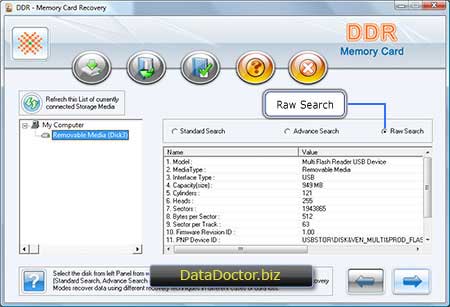
Выберите критерии поиска «Необработанный поиск» и нажмите кнопку, чтобы продолжить. Нажмите «Обновить этот список подключенных в данный момент устройств хранения данных », чтобы просмотреть обновленный статус всех устройств хранения данных, подключенных к вашему ПК.
Шаг 2, чтобы восстановить удаленные фотографии с карты памятиВыберите критерии поиска
- Диск заполнен
- Площадь сектора
- Разделенные сектора
Критерии поиска по всему диску : выберите критерии поиска "Весь диск " и найдите путь назначения, где находятся восстановленные данные. зарегистрирован.
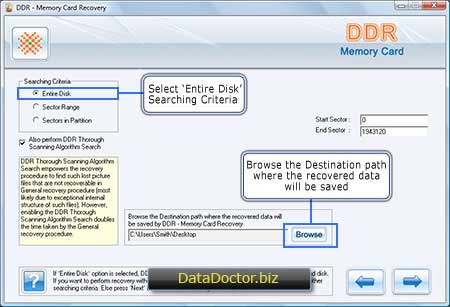
Щелкните Нажмите кнопку «Далее» , чтобы начать поиск данных по всему диску, или нажмите кнопку «Далее». кнопку "назад" , чтобы вернуться к предыдущему шагу.
Примечание: - Если выбран вариант Весь диск, DDR Recovery будет искать потерянные данные во всей памяти выбранного диска. Если вы хотите выполнить восстановление в определенную область или раздел сектора, выберите другие критерии поиска.
Критерии поиска в области сектора: выберите критерии поиска «Область сектора» и найдите путь назначения, где будут храниться восстановленные данные. Нажмите на Нажмите кнопку «Далее» , чтобы начать поиск данных в области сектора, или нажмите кнопку «Далее». Кнопка "Назад" для возврата к предыдущему шагу.
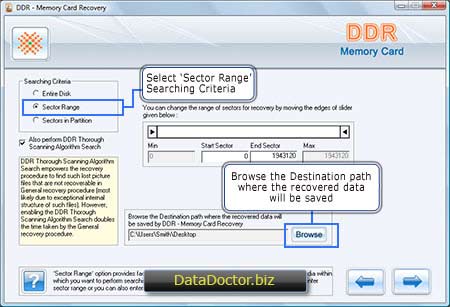
Примечание:- ‘Диапазон секторов дает вам возможность указать начальный и конечный диапазоны секторов носителя, где вы хотите искать потерянные данные. Перетащите левый и правый края ползунка, чтобы ввести диапазон секторов, или вы также можете ввести эти значения. ‘Стартовый сектор’ e ‘Конечный сектор’поля вручную.
Критерии поиска секторов в разделе: Выбрать'Критерии поиска секторов в разделе' и просматривать путь назначения, где данные были восстановлены будут храниться. Выберите раздел, из которого вы хотите восстановить данные. Нажмите на Далее , чтобы начать поиск данных в секторах раздела, или нажмите кнопку кнопку «Предыдущий» span>, чтобы вернуться к предыдущему шагу.
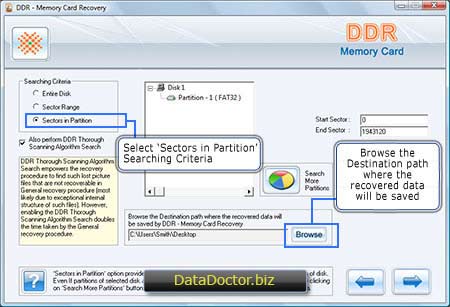
Примечание: - Параметр «Секторы в разделе» дает вам возможность искать потерянные данные в определенном разделе на вашем жестком диске. Даже если разделы на выбранном диске удалены или потеряны, вы можете найти отсутствующие разделы, нажав кнопку Найти другие разделы. кнопка.
Примечание 1: выберите флажок "Выполнить поиск с помощью алгоритма глубокого сканирования DDR" при сканировании диска с помощью алгоритма поиска глубокого сканирования (один раз после сканирования диска с помощью основной процедуры восстановления), в противном случае снимите флажок, если вы хотите сканировать только диск с основной процедурой восстановления.
Примечание 2: Внимательно прочтите эту информацию, прежде чем выбирать путь назначения для сохранения восстановленных данных.
1. Выберите другой диск для сохранения восстановленных данных. Сохранение данных на том же диске/томе (с которого вы пытаетесь восстановить данные) может привести к перезаписи, и ваши данные могут быть утеряны навсегда.
2. У вас должны быть достаточные права администратора на вашем компьютере, чтобы запускать на нем программное обеспечение. (Применимо только к пользователям, имеющим несколько учетных записей Windows на одном компьютере).
3. На выбранном целевом диске должно быть достаточно свободного места для сохранения восстановленных данных.
Шаг 3 для восстановления изображений с карты памяти: На этом экране отображается поиск в соответствии с общей процедурой восстановления DDR
После завершения поиска файлов изображений в указанном диапазоне секторов диска‘Общая процедура сброса DDR’ затем файлы изображений с ‘Алгоритм глубокого сканирования DDR’, Я знаю ‘Алгоритм глубокого сканирования DDR’ поиск включен, где вы выбираете критерии поиска перед запуском сканирования восстановления.
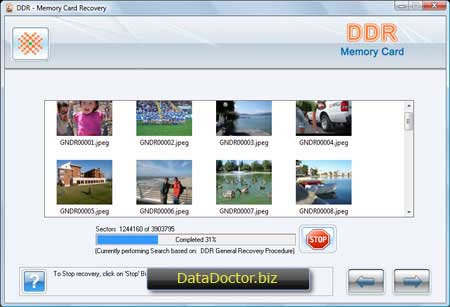
На приведенном ниже снимке экрана показан поиск, основанный на подробной процедуре восстановления DDR.
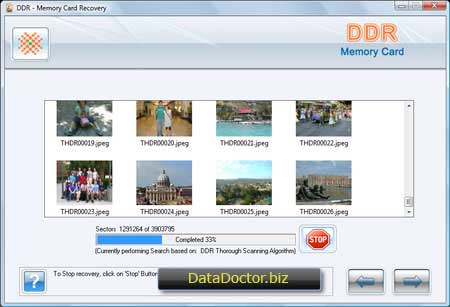
Примечание: - Если вы не можете найти предварительный просмотр файлов изображений, которые хотите восстановить, среди восстановленных эскизов, воспользуйтесь одним из следующих способов для восстановления данных:
- Убедитесь, что вы также используете ‘Алгоритм глубокого анализа DDR’ Посмотрите на экран программного обеспечения, где вы выбираете критерии поиска, прежде чем начинать сканирование восстановления.
- Разрешить выполнение каждой операции на 100 %. Убедитесь, что запоминающее устройство правильно подключено к компьютеру и что у вас есть достаточные права доступа пользователя к компьютеру для запуска на нем программного обеспечения.
Примечание: чтобы остановить восстановление, нажмите кнопку 'Прервать ' или дождаться завершения процесса.
Шаг 4 для восстановления изображений с карты памяти: После завершения процесса поиска восстановленные файлы изображений будут отображаться, как показано на этом экране. Чтобы просмотреть восстановленные данные, нажмите ‘Откройте папку, содержащую’ кнопка. Или Нажмите кнопку, чтобы выбрать другой диск для восстановления.
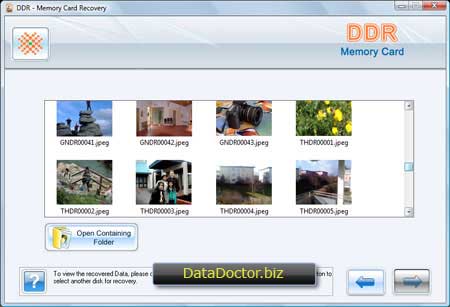
Примечание. Вы можете просмотреть выбранное изображение, дважды щелкнув по нему.
Шаг 5 для восстановления изображений с карты памяти: При нажатии «Открыть содержащую папку» , отображается этот экран. Нажмите на папку 'Результаты основного восстановления» для просмотра файлов изображений, восстановленных с помощью процедуры основного восстановления DDR. Нажмите ‘Пропущено (восстановлено в результате глубокого сканирования)’ Папка для просмотра пропущенных восстановленных файлов изображений (с использованием алгоритма глубокого сканирования DDR).
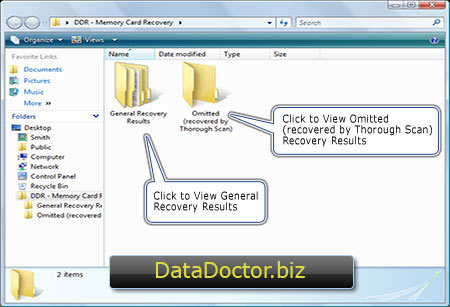

 жилой дом
жилой дом